Как включить доступность на iPhone 14
Вы можете включить настройку доступности iPhone 14, перейдя в Настройки > Специальные возможности > Касание > затем коснитесь Доступность кнопка.
Наше руководство продолжается ниже дополнительной информацией об использовании настройки доступности iPhone, включая изображения этих шагов.
Вы также можете ознакомиться с нашим как опустить экран на айфон 14 видео для получения дополнительной информации по этой теме.
Как включить доступность на iPhone 14 (руководство с картинками)
Действия, описанные в этой статье, были выполнены на iPhone 14 Plus с операционной системой iOS 16.5.
Программы для Windows, мобильные приложения, игры - ВСЁ БЕСПЛАТНО, в нашем закрытом телеграмм канале - Подписывайтесь:)
Эти шаги работают во многих других последних версиях iOS и на многих других моделях iPhone, включая следующие:
- айфон 14
- айфон 14 про
- Айфон 14 Про Макс
Шаг 2: Найдите Настройки значок приложения на главном экране и выберите его.
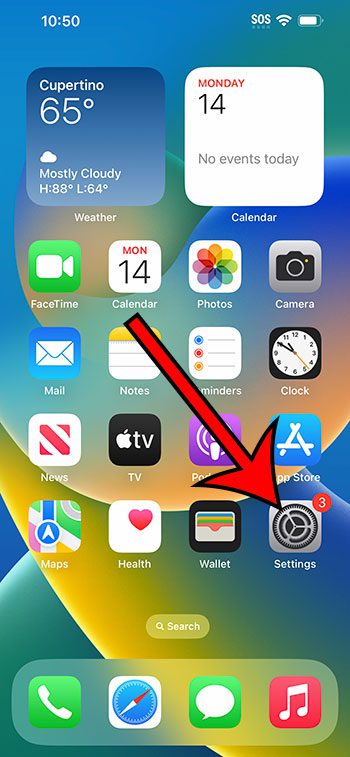
Шаг 2: прокрутите вниз и выберите Доступность вариант.
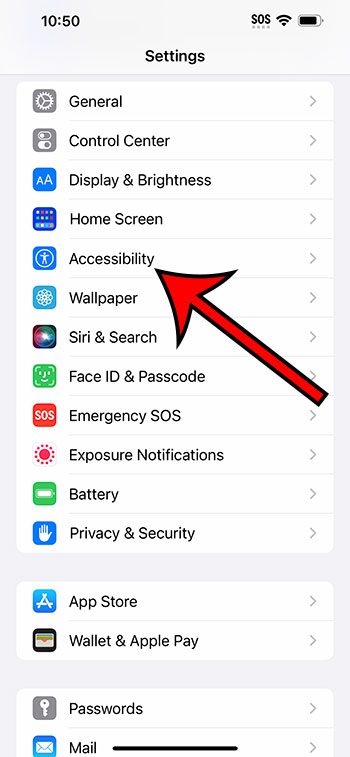
Шаг 3: Выберите Трогать вариант из этого меню.
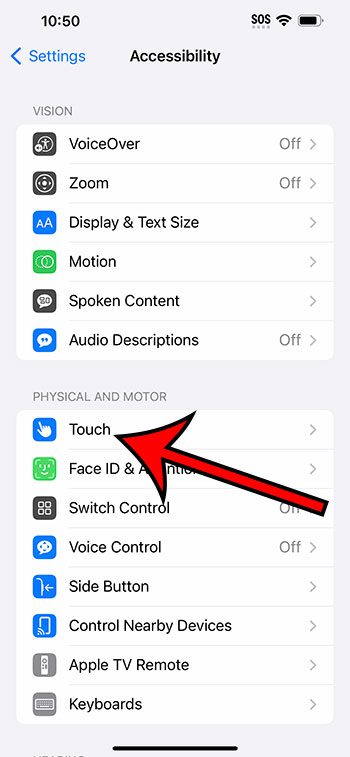
Шаг 4: Нажмите кнопку справа от Доступность включить это.
У меня включена доступность на картинке ниже.
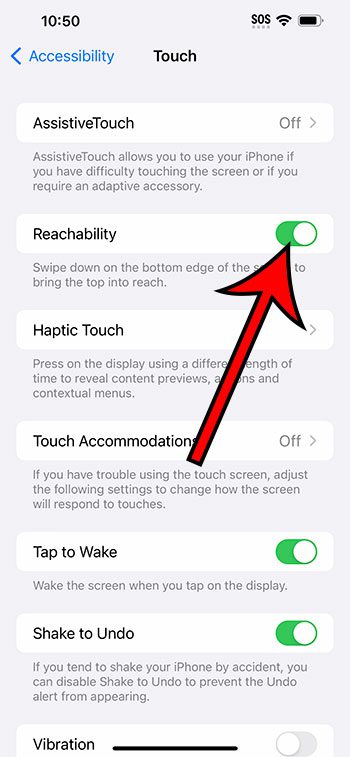
Теперь, когда вы знаете, как включить доступность на iPhone 14, вы можете включить или выключить этот параметр в зависимости от того, хотите ли вы его использовать.
Когда опция «Доступность» включена, вы можете активировать ее, проведя пальцем вниз от нижнего края экрана.
Это опустит верхнюю часть экрана так, чтобы он оказался ближе к середине, что облегчит доступ к нему, если вы держите телефон одной рукой.
Экран автоматически вернется в исходное положение, если вы не будете взаимодействовать с ним в течение нескольких секунд.
Вы можете вручную выйти из режима доступности, коснувшись направленной вверх стрелки, которая появляется над содержимым экрана.
Видео о опускании экрана iPhone 14
Резюме – Как активировать доступность iPhone 14
- Открыть Настройки.
- Кран Доступность.
- Выбирать Трогать.
- Давать возможность Доступность.
Заключение
Хотя увеличенный размер экранов iPhone помог упростить чтение и просмотр контента, пользоваться устройством одной рукой может быть сложно.
Хотя вы, возможно, согласились с тем, что вам нужно использовать две руки для навигации по устройству, есть настройка, которую вы можете использовать, чтобы упростить использование телефона, когда вы держите его одной рукой.
Этот параметр называется «Доступность», и вы можете включить или выключить его в любое время.
Надеюсь, наш учебник выше помог вам увидеть, где находится этот параметр, чтобы вы могли попробовать его и посмотреть, поможет ли он улучшить ваше взаимодействие со смартфоном.
Связанный
Программы для Windows, мобильные приложения, игры - ВСЁ БЕСПЛАТНО, в нашем закрытом телеграмм канале - Подписывайтесь:)
